Sabemos que o seu dia a dia é lidar com o atendimento a centenas de consumidores em redes sociais ou por e-mail. Visando tornar sua rotina mais prática a partir de agora, separamos os principais destaques do módulo SAC 2.0 do Buzzmonitor que facilitarão seu trabalho!
- Centralize seu atendimento
Para começar, você não precisa mais ficar procurando o consumidor em diversas redes sociais, pois o Buzzmonitor centraliza todas as redes em um só lugar.
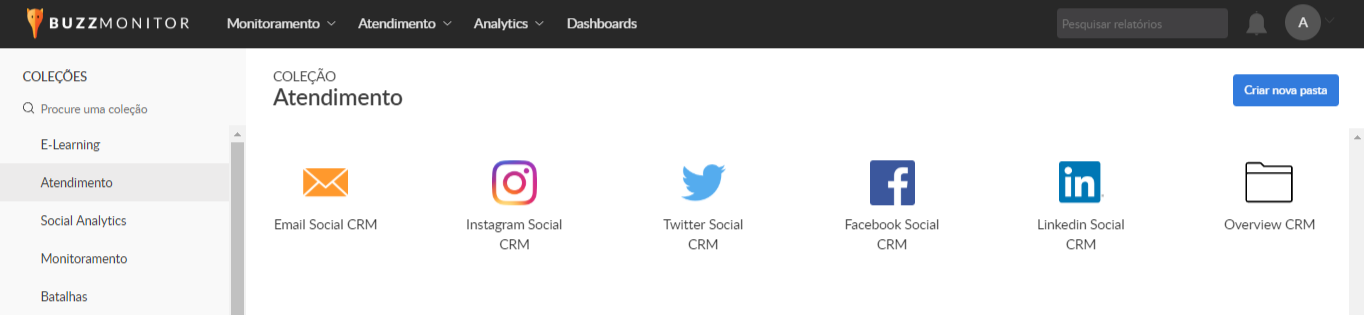
O primeiro passo é sincronizar todas as suas redes sociais à plataforma para conseguir iniciar o atendimento.
Confira como fazer:
- Acompanhe seu atendimento com 15 relatórios básicos pré-configurados
Quem trabalha com experiência do consumidor consulta diversos relatórios para entender a performance do seu time e os temas mais frequentes.
Por padrão, ao cadastrar uma nova conta no Buzzmonitor, automaticamente 15 relatórios pré-configurados são criados na pasta Overview CRM na coleção Atendimento. Assim você poderá otimizar seu processo de controle de qualidade do atendimento feito pela sua marca nas redes sociais.
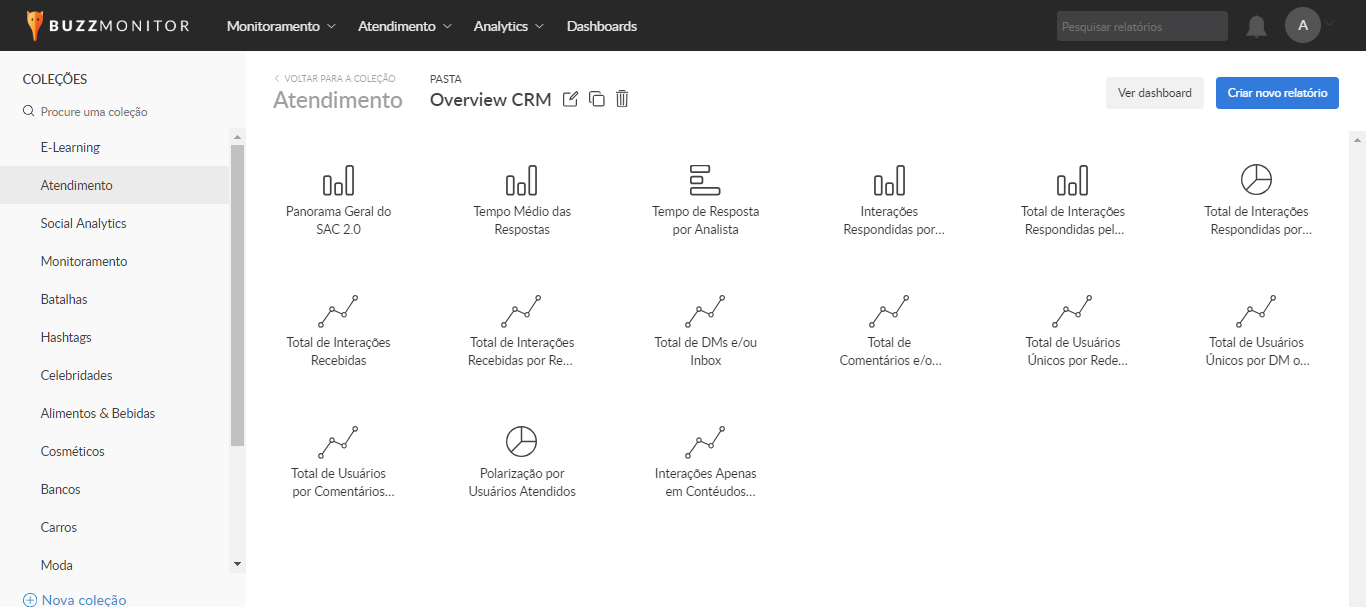
É possível visualizar todos os relatórios em um dashboard ou até criar um novo painel através do módulo de Dashboards. Além disso, todos estes relatórios são editáveis. É possível adicionar novos, remover alguns e editar os já existentes.
A possibilidade de clonar os relatórios atuais, editá-los e criar novos relatórios é uma das maiores vantagens do Buzzmonitor. Ao contrário das outras ferramentas que possuem relatórios fixos, no Buzzmonitor é possível criar qualquer tipo de relatório.
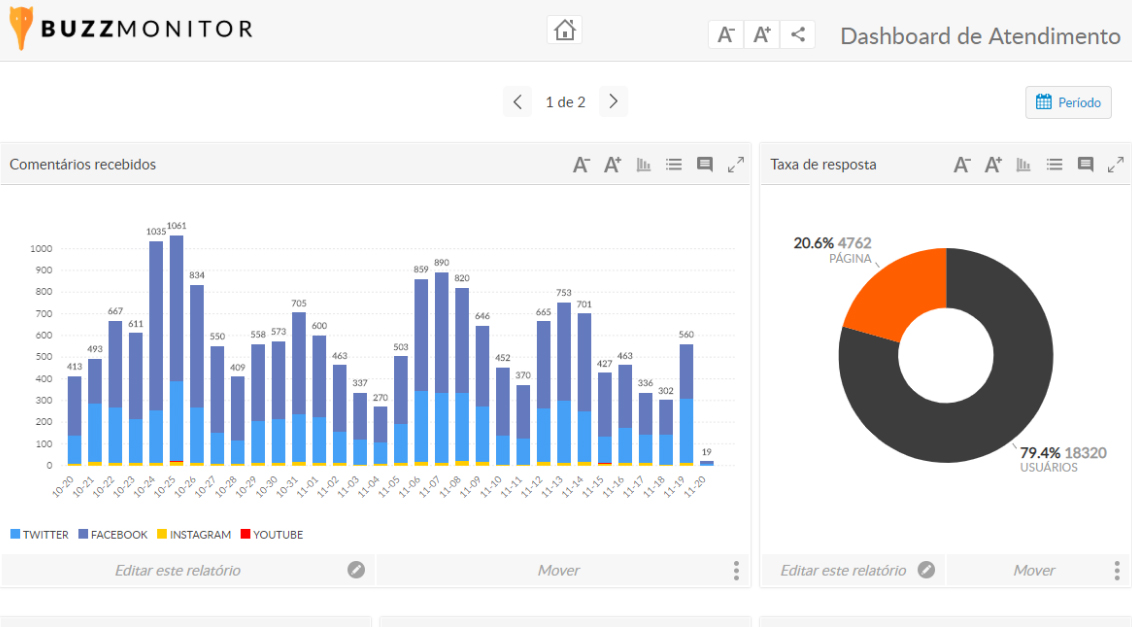
- Responda internautas com mais rapidez
O processo é similar para todas as redes sociais, então aqui usaremos como base o Facebook. No caso desta rede social, há dois tipos de relatório para cada página:
– Wall Posts, as interações do mural
– Private Messages, o inbox
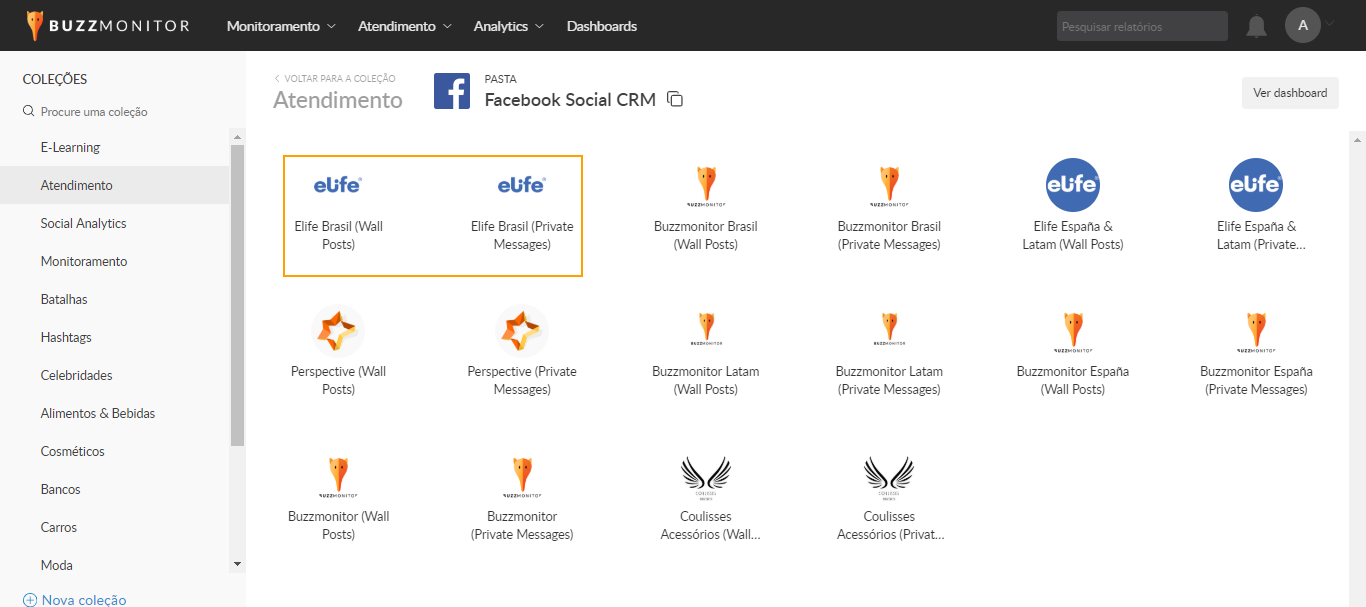
Ao abrir um relatório, todas as interações aparecerão embaixo do gráfico para que você possa respondê-las. Basta clicar na seta e a tela de atendimento abrirá.
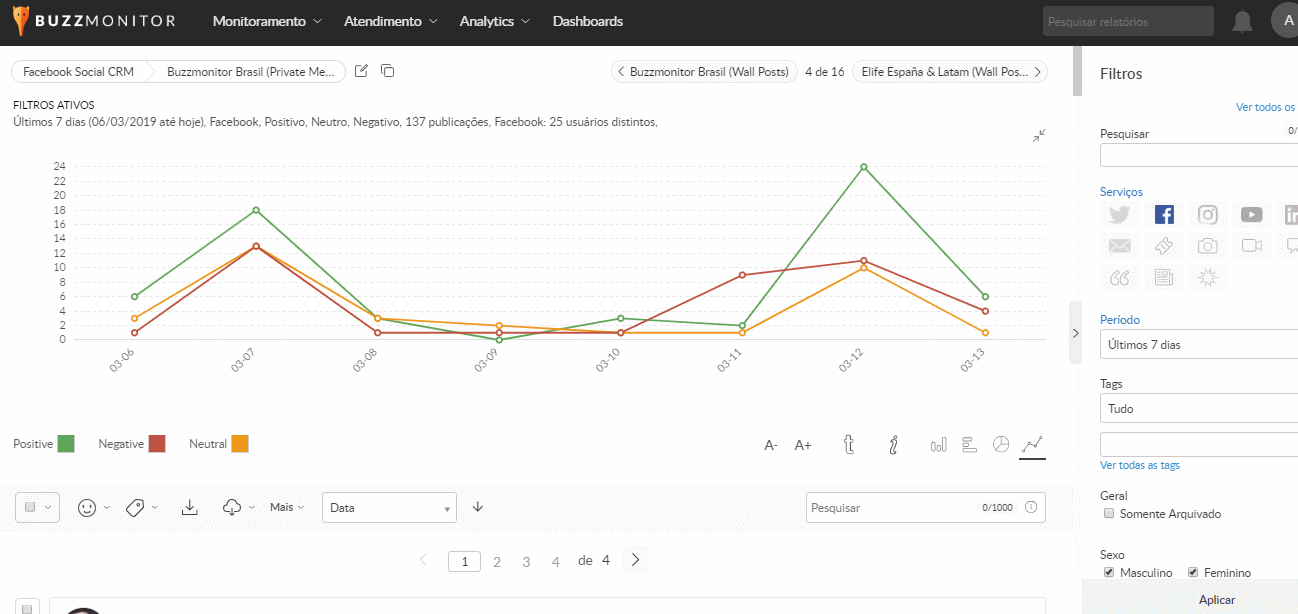
Opções da tela de atendimento
- FAQ (respostas salvas): respostas pré-configuradas frequentemente enviadas para os usuários. Todas as respostas podem ser editadas, deletadas e novas podem ser criadas.
Veja aqui como você pode agilizar seu atendimento com respostas salvas!
- Tempo para responder mensagem: o Buzzmonitor tem uma contagem regressiva de 15 minutos para o analista responder uma interação.
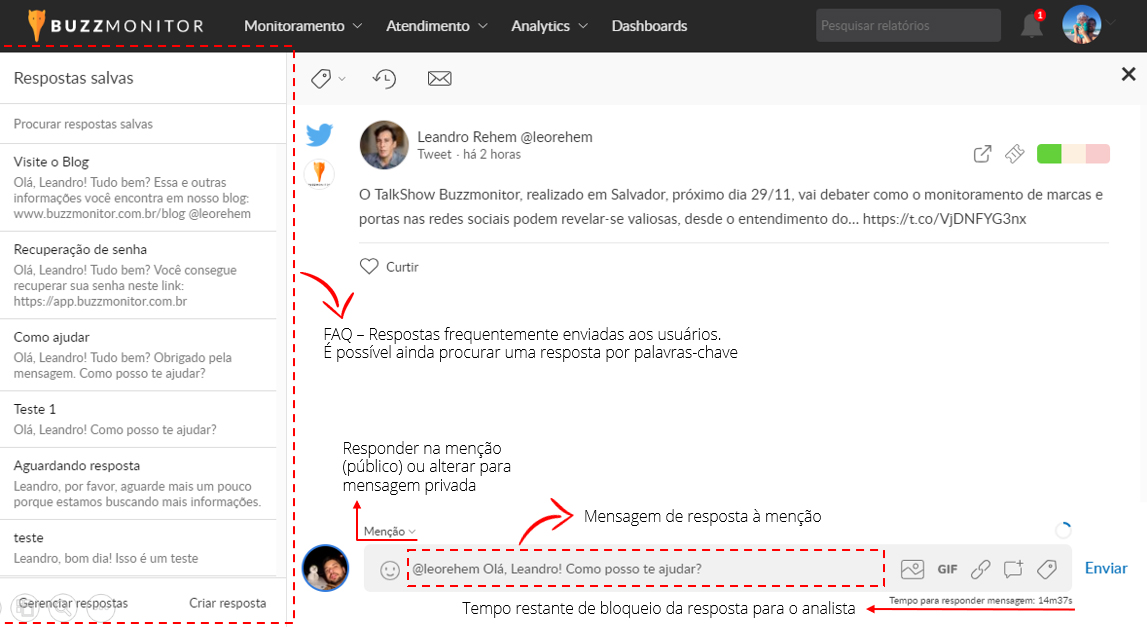
- Taguear interação: aplique tags para cada atendimento para organizá-lo por assuntos, que poderão ser consultados depois em seus dashboards.
- Author History: acesse o histórico de atendimento realizado com o cliente e faça um atendimento mais personalizado.
- Compartilhar interação por e-mail: encaminhe o caso para o setor responsável. Útil para interações críticas que possam gerar uma crise.
- Imagens, vídeos e GIFs: você pode deixar sua interação mais dinâmica com estes recursos. O biblioteca de GIFs é do Giphy. É possível pesquisar GIFs novos, escolher entre seus GIFs favoritos na sua galeria dentro do Buzzmonitor ou fazer o upload de um GIF do seu computador.
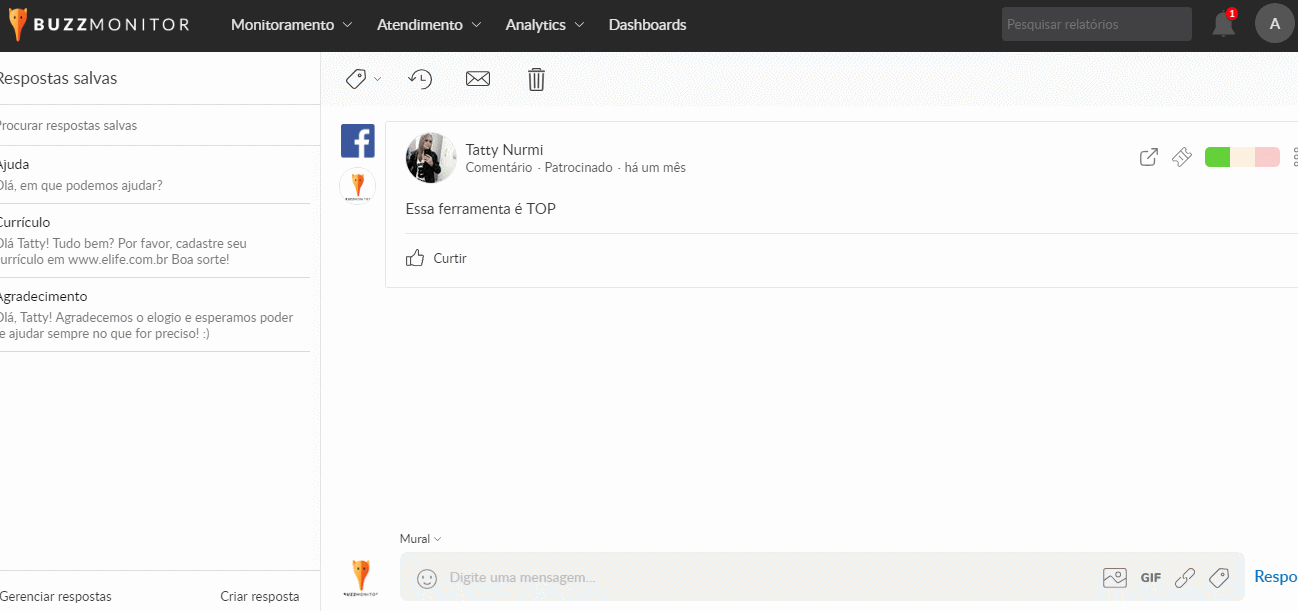
Confira 4 maneiras de usar GIFs para humanizar as interações em redes sociais.
- Encurtar as URLs da resposta: evita que sua interação fique poluída com links longos.
- Enviar link para internauta enviar uma Direct Message (DM): o internauta recebe um link para entrar em contato com a marca via DM no Twitter. Veja aqui como essa opção pode otimizar seu fluxo de atendimento nesta rede social.
- Taguear resposta enviada: aplique tags à resposta feita pela sua marca.
- Ver publicação original: automaticamente você é redirecionado para a interação na rede social.
- Sentimentalizar a interação: basta selecionar se ela foi positiva, neutra ou negativa.
- Abrir um ticket para a interação: acompanhe a resolução do caso por meio dos tickets.
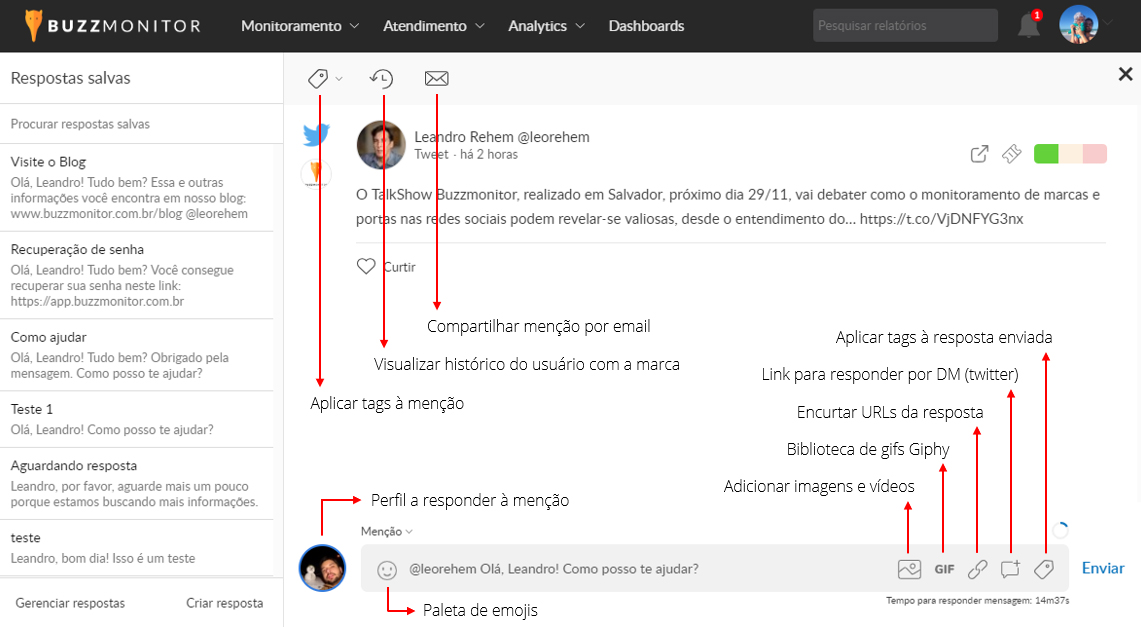
OBS: caso você não vá responder a interação, é possível fazer algumas ações embaixo do gráfico, sem abrir a tela de atendimento.
Você pode taguear, arquivar o post, ver publicação original, criar um ticket para o caso, sentimentalizar a interação, ver o histórico do internauta, alertar via e-mail e acompanhar os logs.
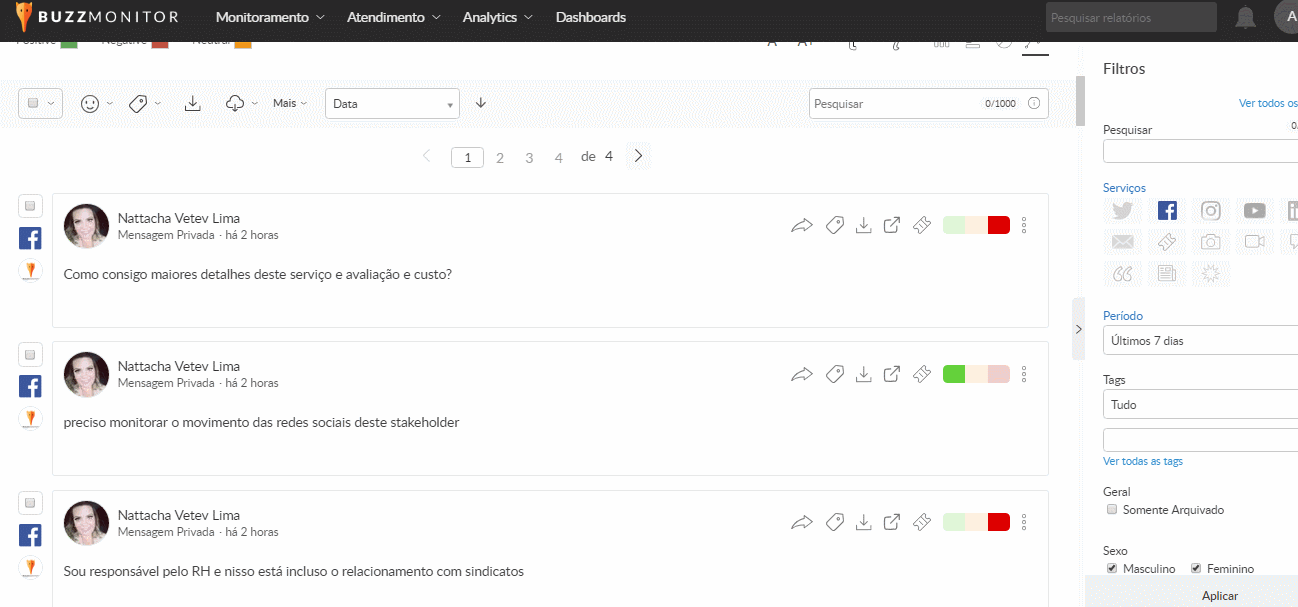
- Tickets: a estratégia para tornar seu SAC 2.0 mais eficaz
Utilizar tickets no atendimento ao consumidor é criar um ambiente mais estruturado e organizado. Não é sempre necessário, mas é válido considerar este mecanismo na operação de SAC 2.0!
O ticket, desde aberto e até seu fechamento, armazena toda a troca de mensagens com um usuário, facilitando a visibilidade do atendimento e a resolução do caso.
Outras funcionalidades do tickets são de armazenar dados do usuário, como CPF, email, telefone, etc, sem a necessidade de solicitá-los novamente nos próximos atendimentos, e também de possibilitar a troca de mensagens internas entre analistas ou áreas da empresa em cada caso.
Confira aqui 5 dicas sobre Social CRM Tickets para tornar seu atendimento mais rápido.
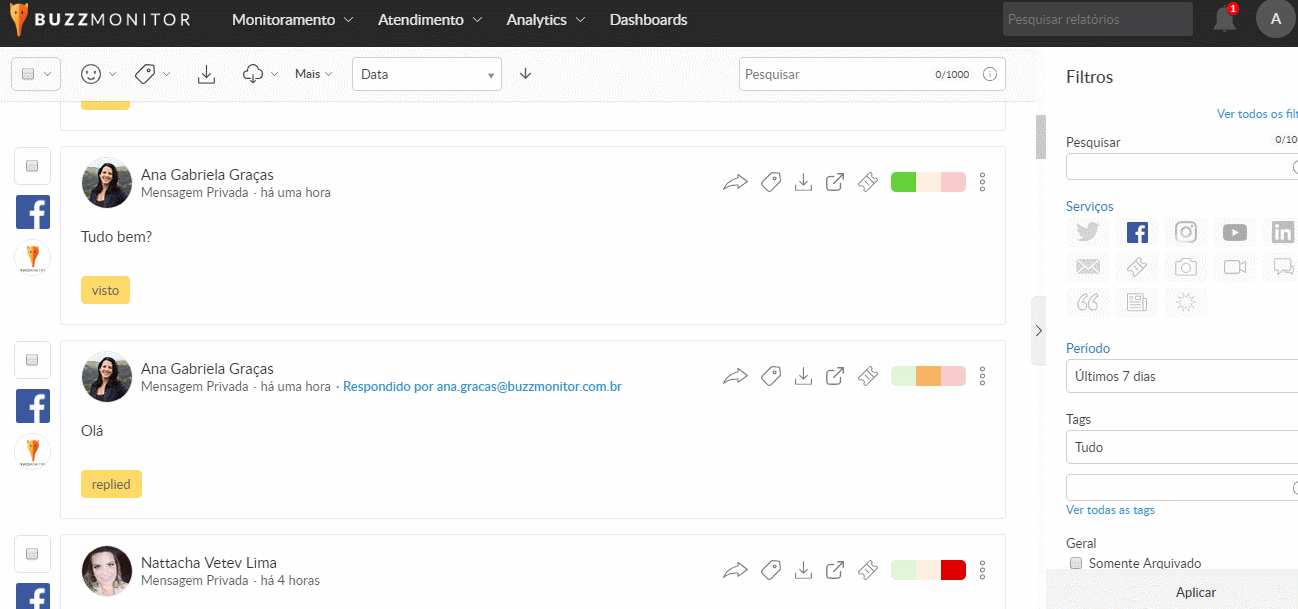
Como funciona?
Após abrir um ticket, o analista irá preenchê-lo com mais informações sobre o caso e também alterar os dados: responsável, status, prioridade, adicionar tags à mensagem, atribuir um sentimento, ver o histórico, alertar por e-mail, copiar a URL do ticket e ver o ticket.
Para visualizar os tickets criados, clique em Tickets na página inicial do Buzzmonitor. Todos os seus tickets aparecerão listados para que você possa acessá-los.
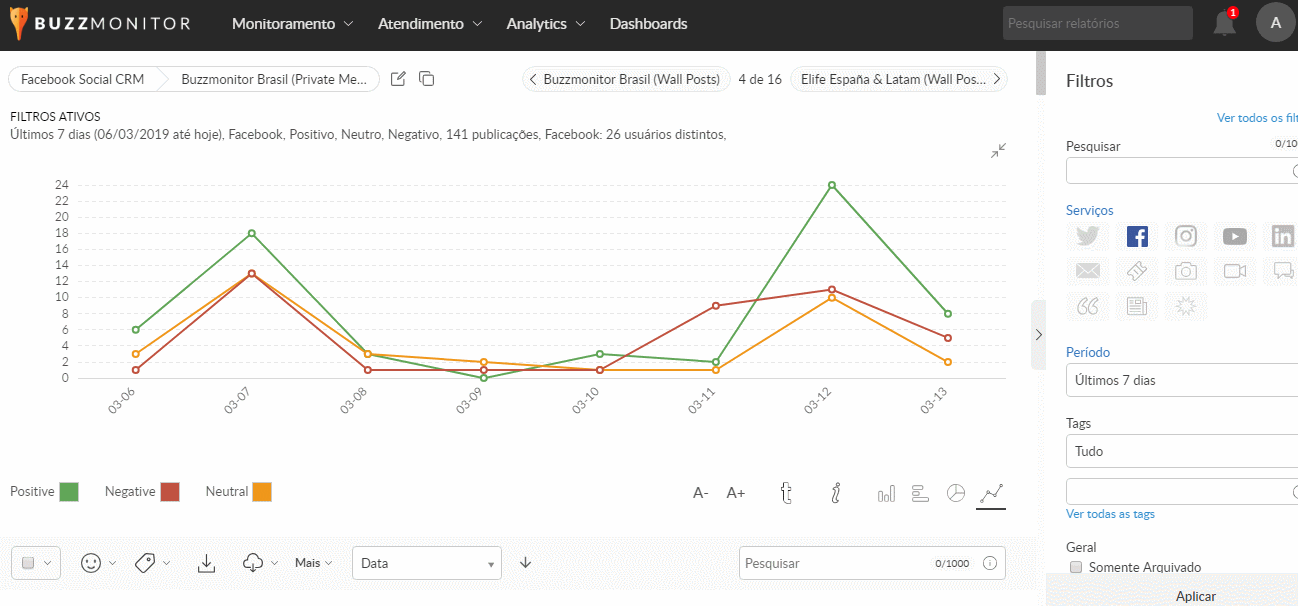
Ao clicar em Ver ticket, uma nova tela abrirá com todas as informações sobre o ticket, inclusive as notas. Eles servem como troca de informações entre os analistas envolvidos no atendimento e também para registrar dados relevantes do caso.
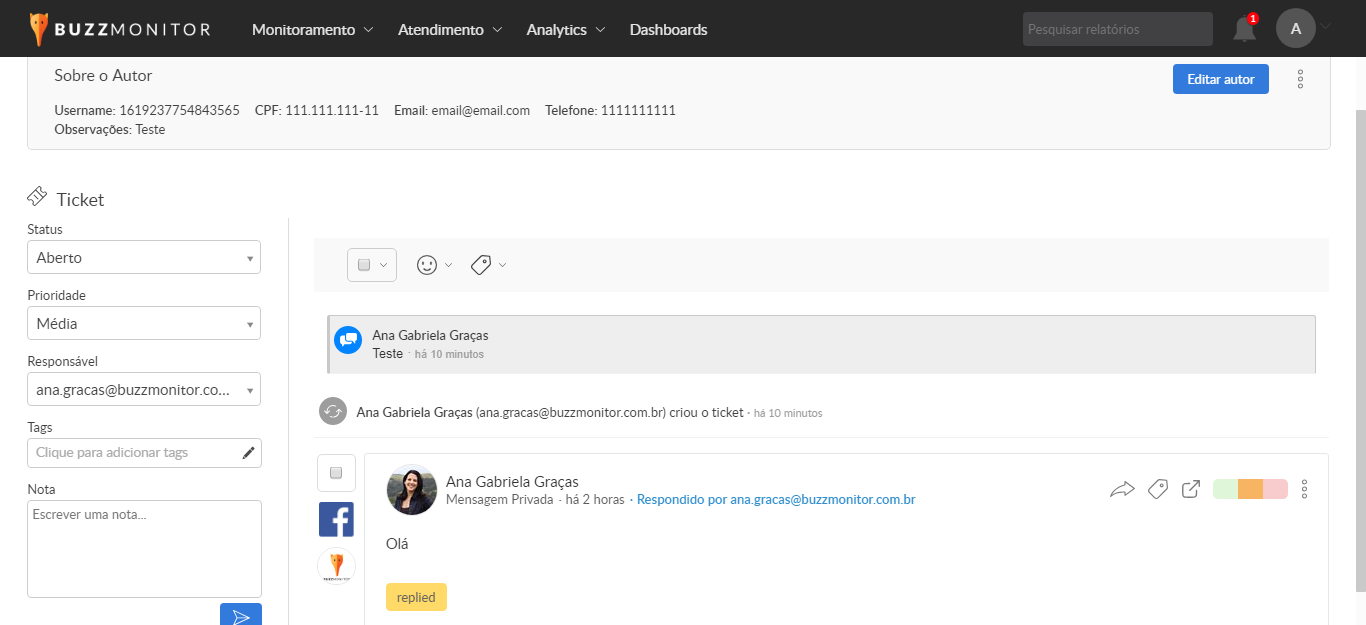
Como criar um ticket?
Ao receber as postagens nas redes sociais, além de armazenar a publicação e suas informações, o Buzzmonitor permite que seja configurada a abertura automática ou manual de um ticket.
Manualmente
- Dentro do seu report, clique na publicação feita pelo usuário em que você deseja adicionar um ticket. Depois clique no ícone de ticket na barra de sentimentos para criar um novo ticket.
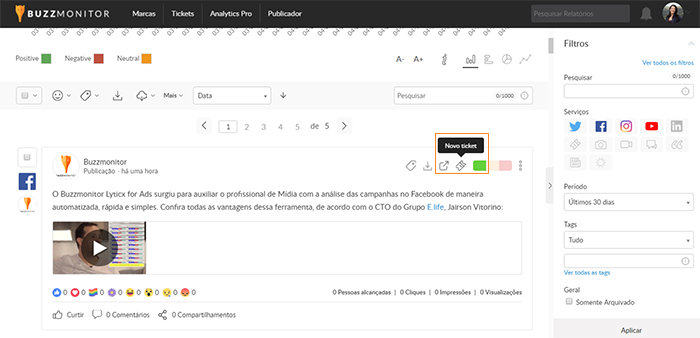
- Aqui você irá configurar o ticket por: marca, status, responsável e prioridade.
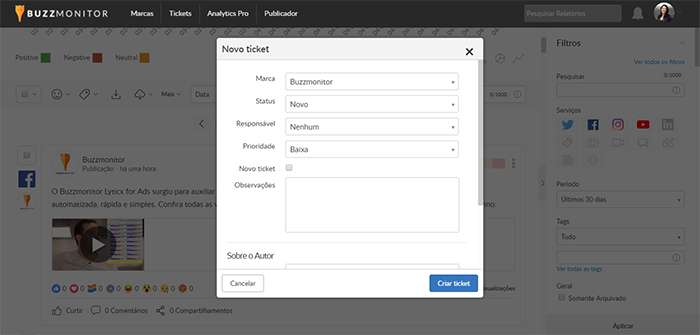
Automaticamente
Para criar tickets automáticos você utilizará o módulo triggers.
- Em Filtros você pode ir na aba Facebook e definir o tipo de publicação onde será adicionado o ticket. Por exemplo: publicações, comentários ou replys feitos na sua página, apenas por usuários, receberão um ticket.
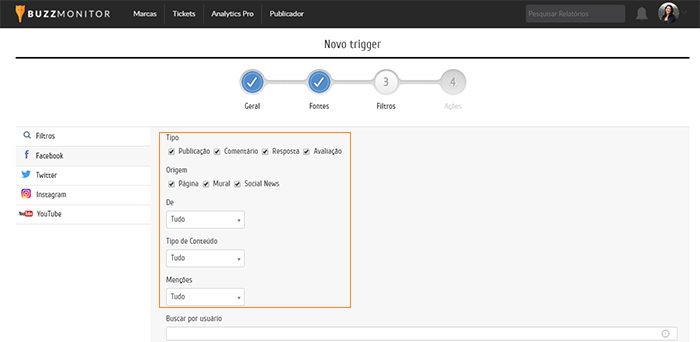
- Em Ações você definirá as configurações desse ticket. Por exemplo: comentários de usuários insatisfeitos com o seu produto receberão um ticket automático com status Aberto e prioridade Urgente.
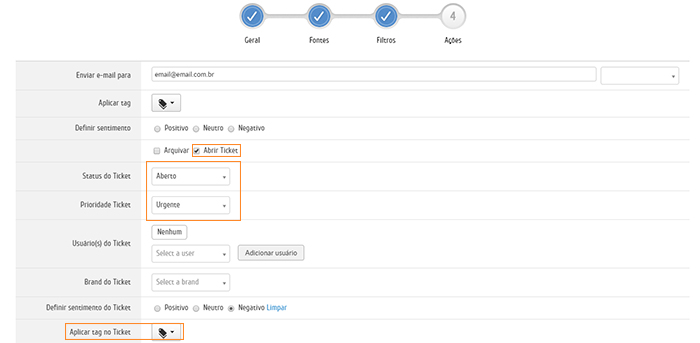
OBS: também é possível configurar que tags sejam aplicadas automaticamente nestes tickets criados.
Aqui você confere todas as dicas para criar tickets no Buzzmonitor.
- Use os triggers e esteja sempre a par das menções feitas à sua marca
Diariamente equipes de SAC 2.0 e profissionais de monitoramento lidam com um acúmulo imenso de informações. Monitorar e classificar cada menção feita a sua marca muitas vezes é uma tarefa demorada e cansativa.
Com os triggers é possível aplicar automaticamente filtros (como tags, mudança de sentimento e envio de e-mail) em ações de monitoramento.
Por exemplo: quando um usuário mencionar sua marca ou termo que você monitora, as ações enviar e-mail, aplicar tag, sentimentalizar interação e arquivar, por exemplo, serão executadas automaticamente. Ou seja, todo o processo de tagueamento é feito instantaneamente, economizando o tempo do analista de mídias sociais.
Dica: programe alertas que serão encaminhados para o seu e-mail (ou de seu cliente) sempre que uma nova menção for filtrada. Você pode, também, monitorar seu concorrente e criar um trigger com a tag automática “concorrente”.
Como fazer?
1. Clique no menu Atendimento e depois em Triggers (Regras). Selecione o botão Novo Trigger para criar um alerta.
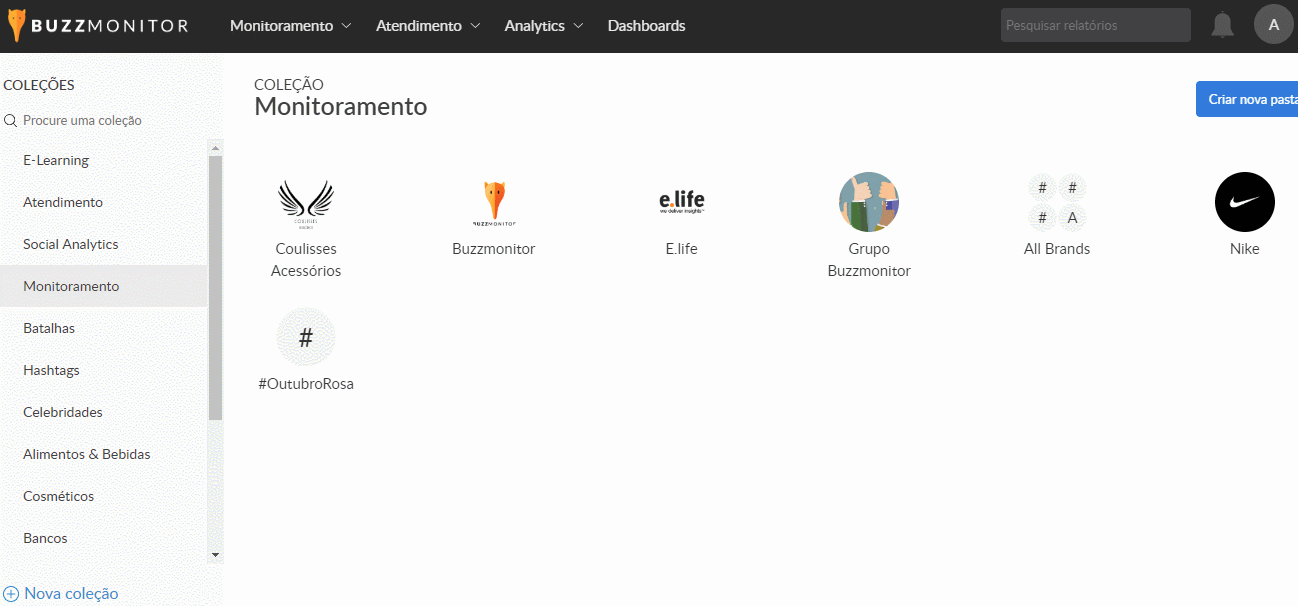
2. Aqui, basta seguir algumas etapas, começando por Geral. Dê um nome ao seu alerta.
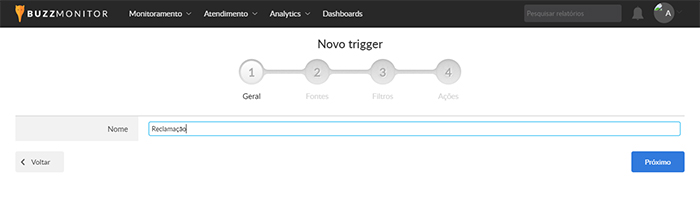
3. Em Fontes, selecione em quais Serviços, Projetos e Perfis (Twitter, Instagram, Facebook e LinkedIn) o seu alerta será pesquisado.
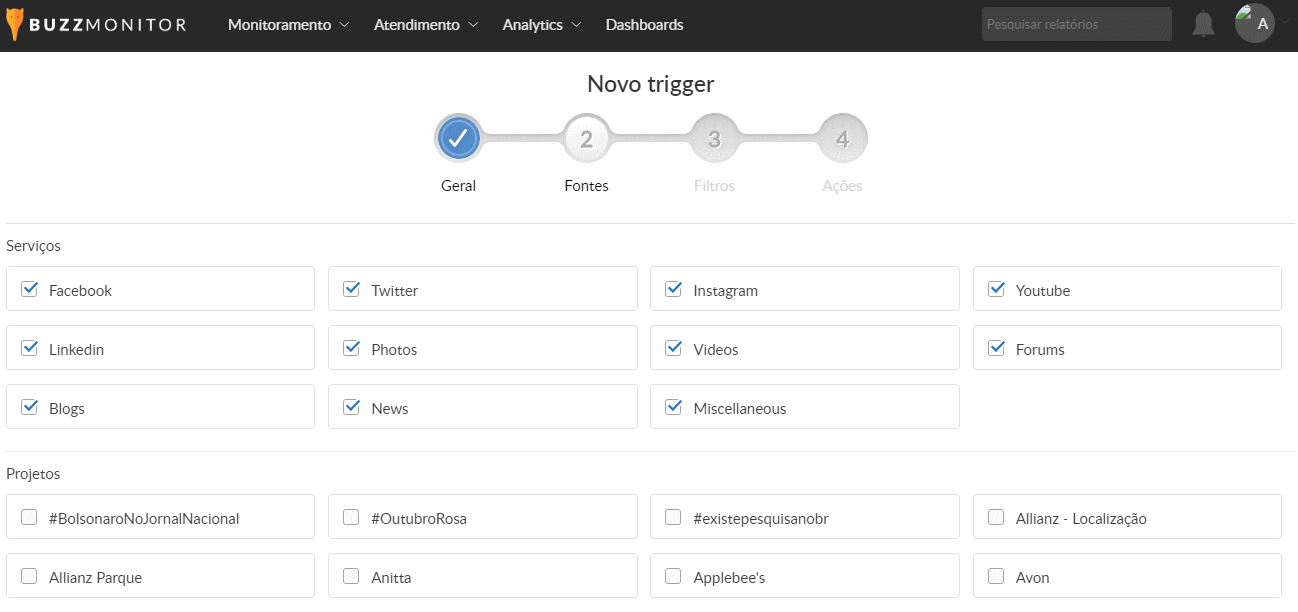
4. Em Filtros, defina os termos booleanos com as palavras que ativarão o trigger, assim como configurar o gênero, sentimento, dias da semana e horários. Você também pode clicar nas abas Facebook, Twitter, Instagram e YouTube para obter filtros específicos para cada rede.

5. Na última etapa, Ações, você escolherá o e-mail para o qual serão enviados os alertas, além de definir as tags que serão aplicadas automaticamente, o sentimento e até mesmo criar um ticket para o caso.
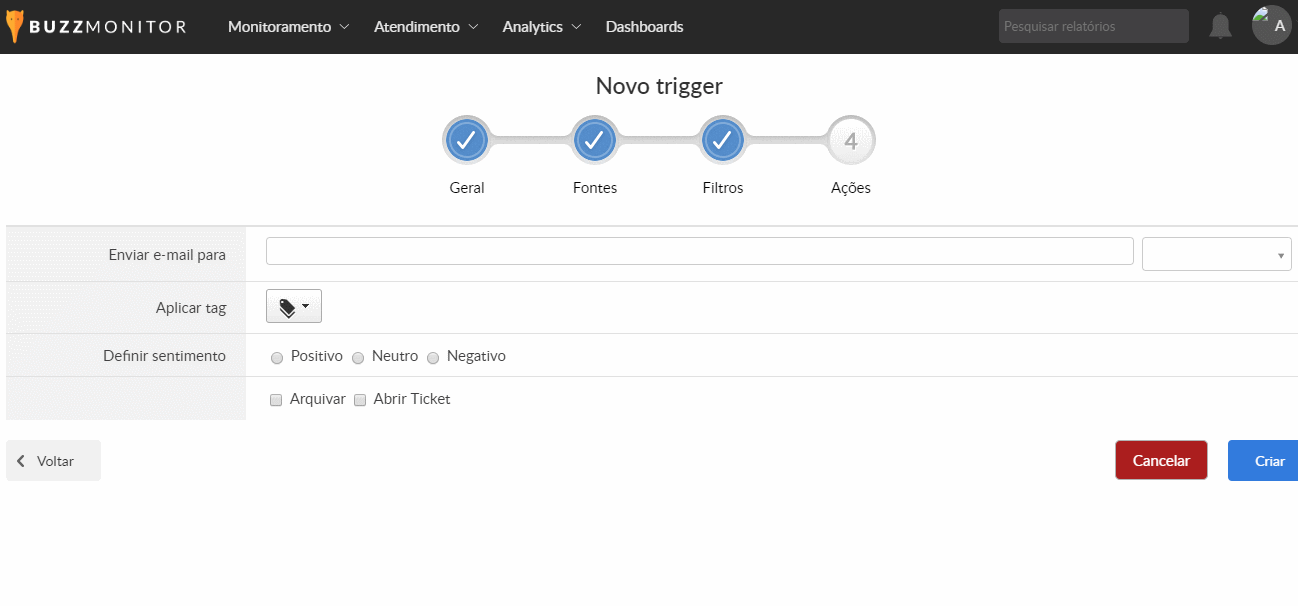
Seu trabalho de monitoramento e SAC 2.0 acaba de ficar mais rápido e prático!
- BuzzMail: o módulo do Buzzmonitor para gestão de atendimento por e-mail
O Buzzmonitor também pode ser utilizado para atendimento de e-mails, o que significa que é possível ao SAC atender seus clientes por e-mail aproveitando os mesmos relatórios de Atendimento já disponíveis no Buzzmonitor SAC.
Para realizar esse atendimento via Buzzmonitor é preciso sincronizar o e-mail da sua empresa com a plataforma.
No vídeo abaixo você confere o passo a passo para configurar o BuzzMail e todas as possibilidades que ele oferece!
- Dicas de atendimento
1. Resolva casos críticos via inbox
Quando a interação for um comentário feito na página da marca, é possível escolher se a resposta será enviada via mural ou mensagem privada. Esse recurso é útil nos casos de reclamações e possíveis comentários que possam virar uma crise.
Imagine que em uma página de uma operadora de celular um cliente comentou: “Essa empresa é muito ruim!”. A marca pode enviar uma mensagem privada para ele perguntando o que aconteceu e resolver o caso de forma particular, não em comentários públicos.
Ao clicar na seta para responder a interação, selecione a opção Privado para enviar uma mensagem via inbox. Pronto!
OBS: para essa opção aparecer é preciso que o usuário já tenha interagido via inbox com a marca.
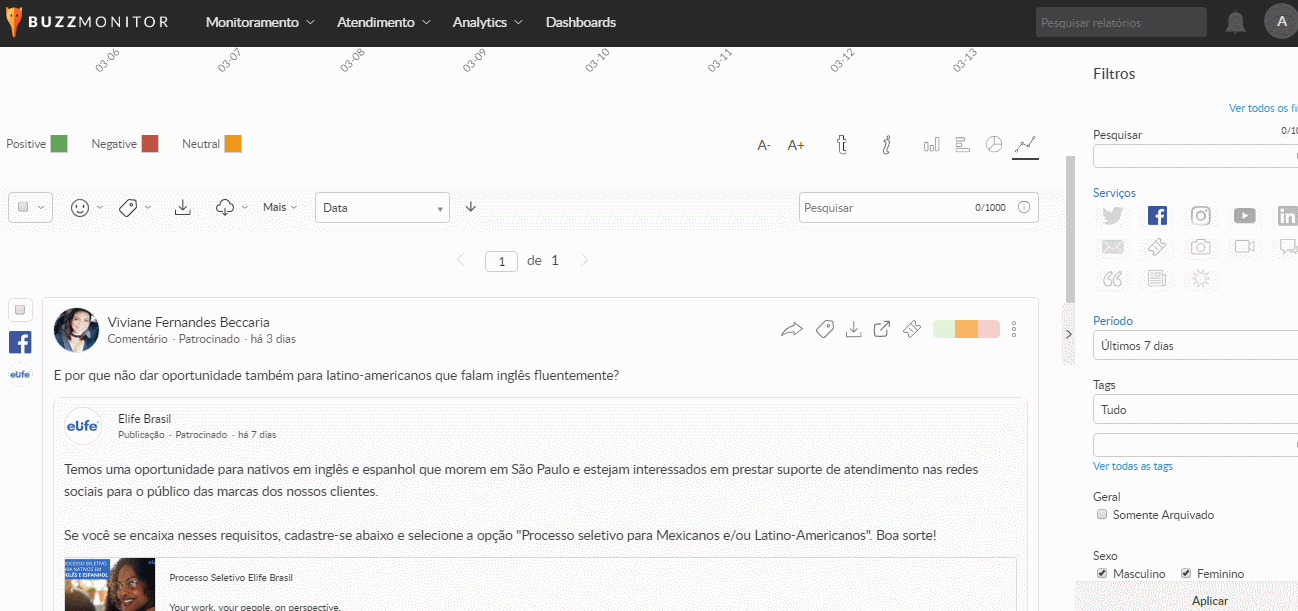
2. Sempre deixe selecionada a opção “De: Usuário”
Assim você visualizará apenas as interações dos internautas, não as da sua marca.
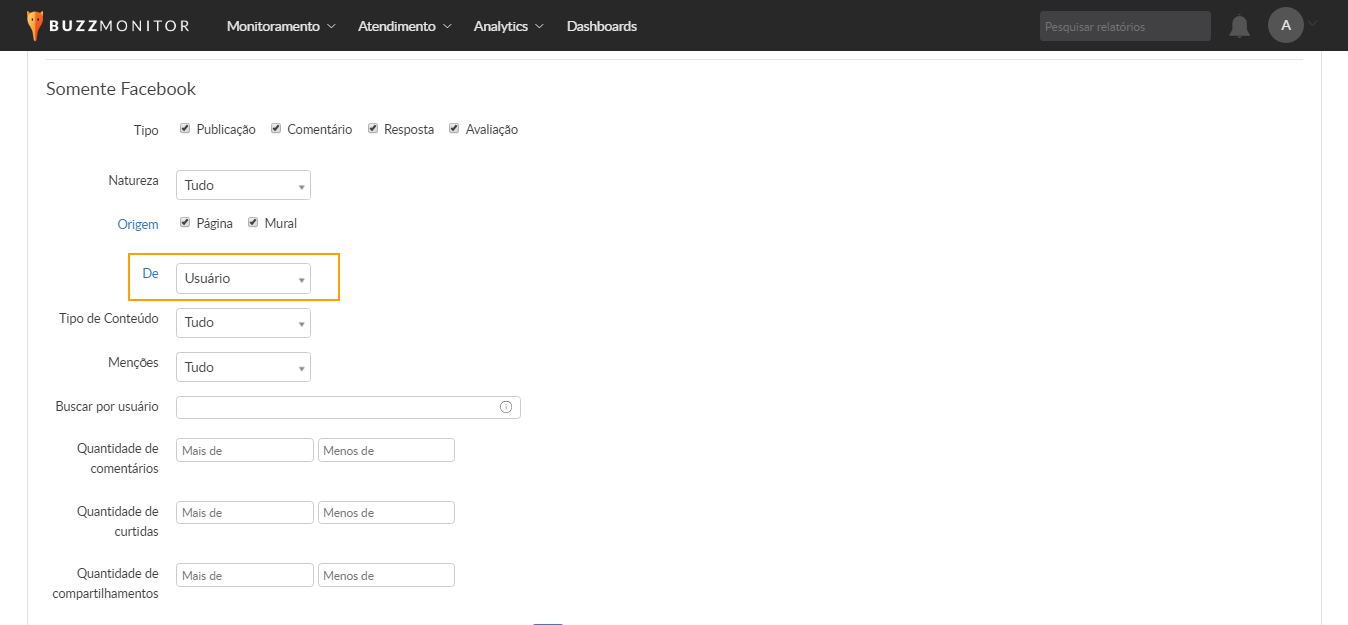
No caso de Instagram e Twitter não há esta opção, então é necessário negativar a marca. Para Instagram é necessário negativar o nome do @ do usuário, e não apenas o nome da marca.
Por exemplo: se você quiser negativar o user da Coca-Cola no Instagram, você deverá escrever -cocacola no Buzzmonitor, que é o @ da marca.
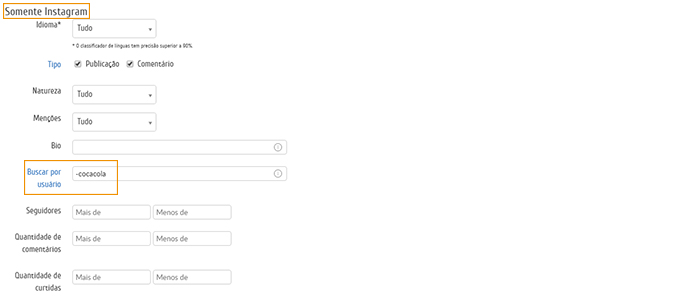
Para Twitter o caso é um pouco diferente. Se você quiser negativar o usuário do Twitter da Coca-Cola, apenas irá escrever o nome da marca. Assim, você deverá escrever -“Coca-Cola Brasil” no Buzzmonitor (entre aspas por se tratar de uma palavra composta). Lembrando que você escreverá o nome da marca e não o user dela.
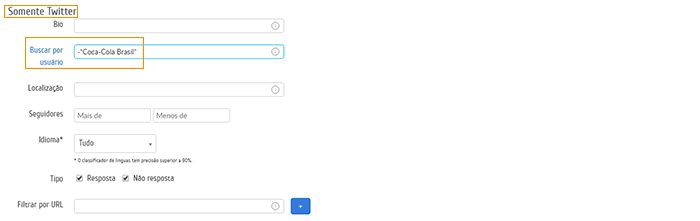
Confira como funciona a negativação de usuários no monitoramento.
3. Use tags para visualizar apenas o que ainda precisa ser respondido
Quando uma interação é respondida no Buzzmonitor, automaticamente é aplicada a tag “replied” a ela. Por isso, caso você não queira visualizar tudo o que já foi respondido, basta configurar no relatório para não visualizá-la, escrevendo -“replied” no campo de tags.
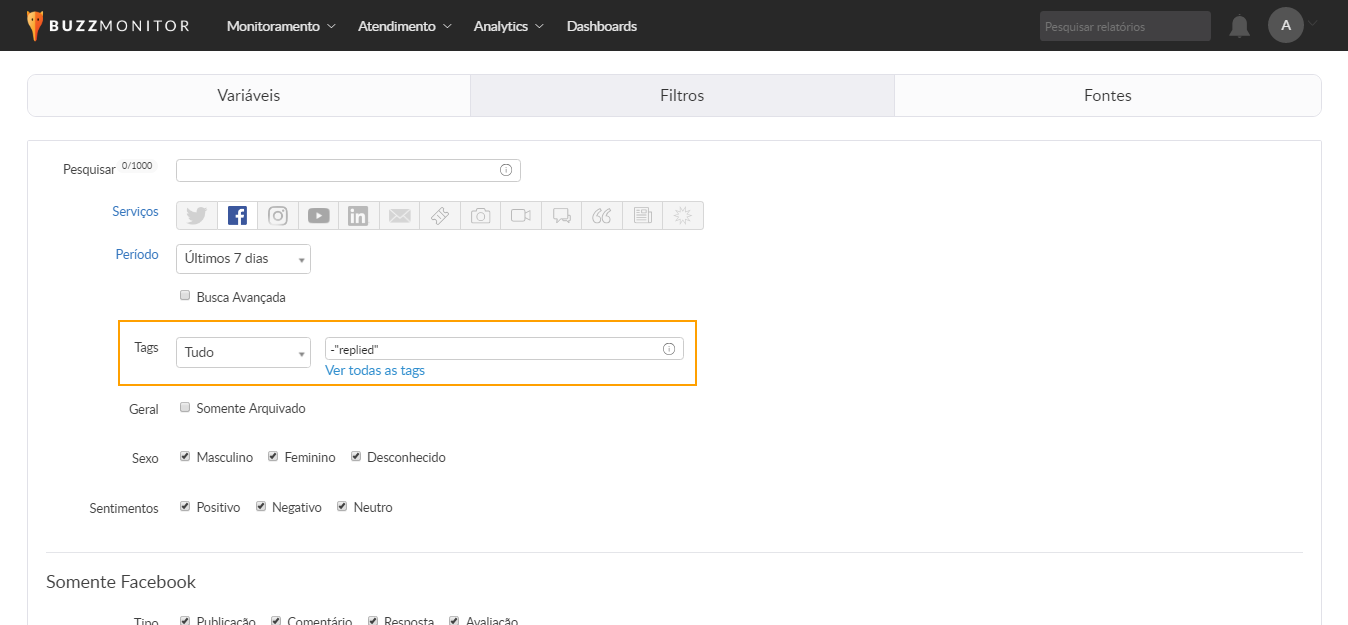
4. Quanto mais limpa sua tela de atendimento, mais organizado seu trabalho
Você também pode usar as tags para otimizar a visualização da sua tela de atendimento de inbox. Cada mensagem enviada pelo usuário se transforma em uma interação separada, então para facilitar o trabalho recomendamos que você responda apenas a primeira mensagem enviada, a qual ficará com a tag “replied”.
Depois, aplique uma tag em massa para as demais mensagens, como “visto”. Em seguida, negative esta tag também, escrevendo -“visto” no campo de tags.
Pronto! Sua lista de atendimentos mostrará apenas o que realmente ainda precisa ser respondido.
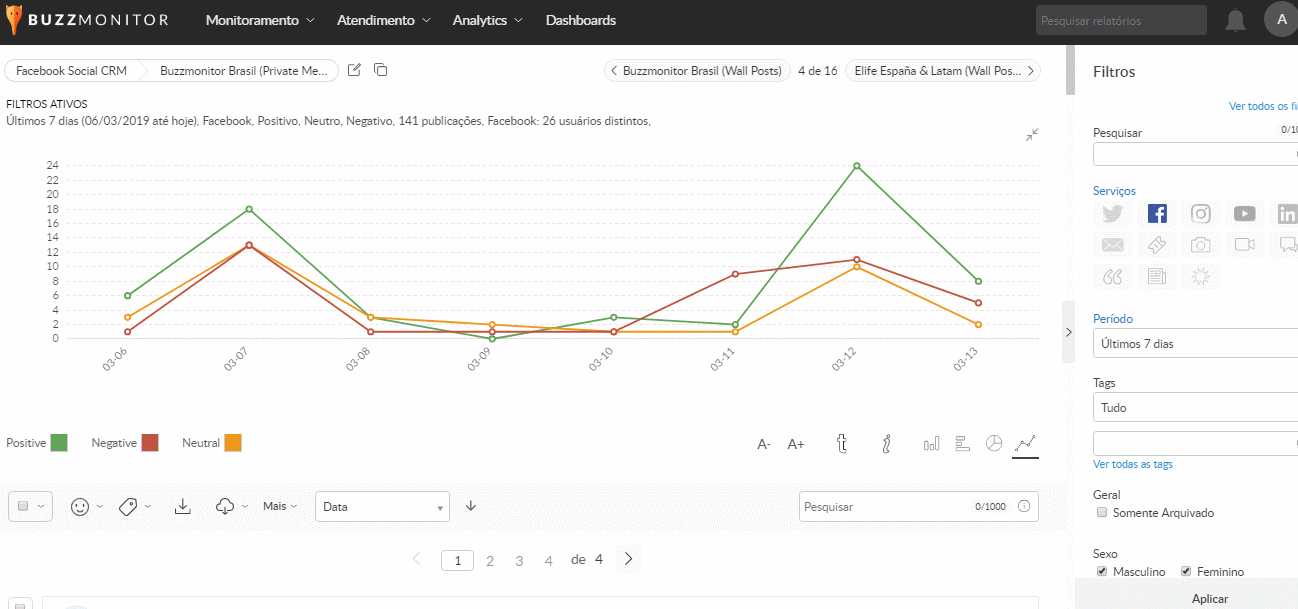
Quer saber mais sobre o módulo SAC 2.0 do Buzzmonitor? No vídeo abaixo você confere um overview com todas as ferramentas disponíveis para você utilizar no seu atendimento:
Gostou? Inscreva-se para receber nossos conteúdos

